Tõenäoliselt tunnete M4A failivormingut, kui olete kunagi iTunesist või iTunesist lugusid alla laadinud Apple Music. Samuti olete ilmselt üsna tuttav vormingu piirangutega.
Kuigi M4A lugusid võib olla mugav kasutada, võivad need olla ka pisut kitsad, kui rääkida nende üldisest ühilduvusest muusikamängijatega. Selle tulemusena võiksite teisendada oma M4A-failid mitmekülgsemasse ja laiemalt toetatavasse vormingusse, näiteks MP3-vormingusse.
Sisu
- 1. samm: valige oma M4A-fail
- 2. samm: kohandage oma väljundi sätteid
- 3. samm: teisendage fail
- 4. samm: laadige alla oma uus MP3
- Alternatiiv: Apple Musicu rakendus MacOS-ile
Seotud sisu
- Apple Music vs. Spotify
- Kuidas YouTube'ist muusikat alla laadida
- Parimad MP3-mängijad
Siit saate teada, kuidas teisendada oma M4A-failid MP3-lugudeks mängi oma muusikat kasutades laiemat valikut seadmeid.
1. samm: valige oma M4A-fail
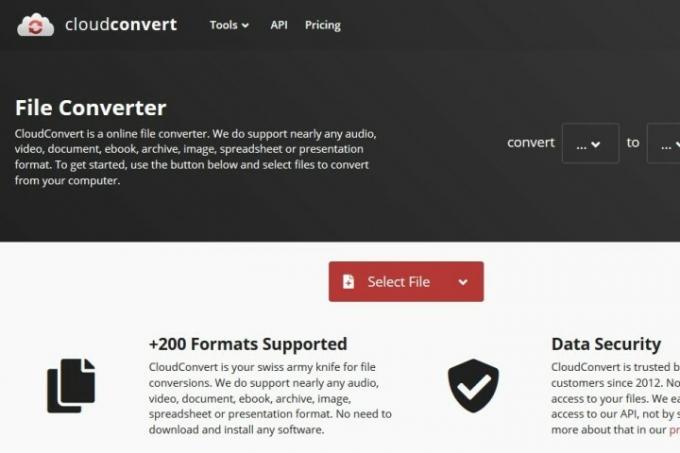
Pilve teisendamise saite on mitmeid, kuid meie lemmik selle konkreetse ülesande jaoks on CloudConvert. Minge selle kodulehele ja klõpsake punast
Valige Fail nuppu ja seejärel valige soovitud M4A-fail, mida soovite teisendada. Klõpsates Valige Fail otse nupp avab teie süsteemi File Exploreri vaate, kust saate oma faili valida. Kui klõpsate Nool alla nuppu, saate valida paljudest muudest allikatest, nt Dropbox, Google Drive, OneDrive või URL.Üks võimalik alternatiivne võrgumuundur on Interneti-heli muundur. Lisateavet selle meetodi kohta leiate meie artiklist kuidas teisendada FLAC MP3-ks.
2. samm: kohandage oma väljundi sätteid
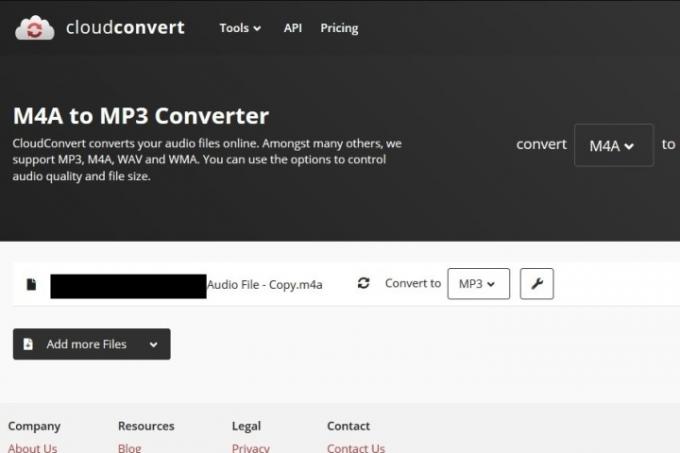
Kui olete faili valinud, kuvatakse teile konversioonivalikute ekraan. Klõpsake nuppu Failiformaat nool ja valige MP3 suvand helivormingute loendist.
Võite klõpsata Mutrivõti ikooni rippmenüü kõrval, et kohandada faili väljundseadeid. Sealt saate muuta bitikiirust, kärpida helifaili ja palju muud. Kui olete oma seadetega rahul, klõpsake punast nuppu Okei nuppu all paremas nurgas.
3. samm: teisendage fail
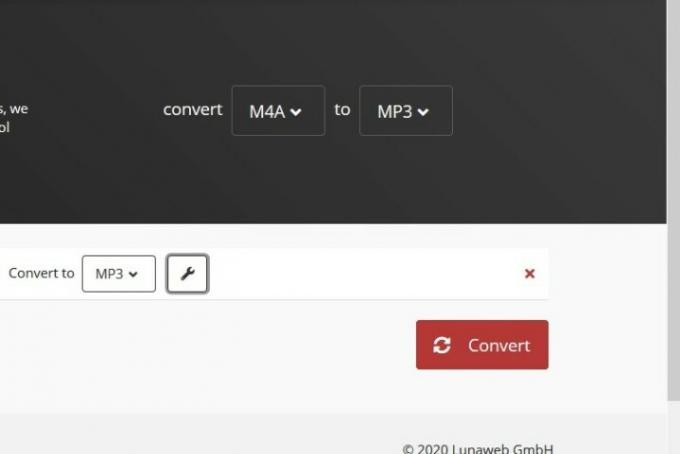
Klõpsake punast Teisenda nuppu paremal küljel. Kui teisendusprotsess on lõppenud, on teie fail allalaadimiseks saadaval.
4. samm: laadige alla oma uus MP3
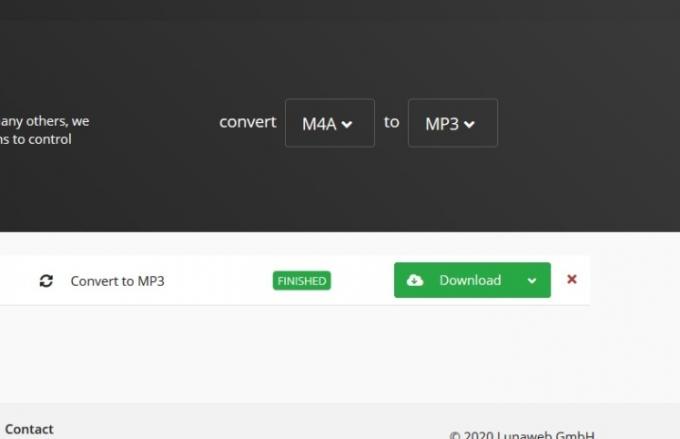
Teie uue MP3-faili eelvaadet võidakse automaatselt esitada, kui faili teisendamine on lõppenud. Igal juhul roheline Lae alla kuvatakse nupp, mis näitab, et teie MP3-fail on saadaval. Nupul klõpsates laaditakse fail automaatselt alla ja salvestatakse allalaadimiste vaikekausta.
Alternatiiv: Apple Musicu rakendus MacOS-ile
Alternatiivina ülaltoodud meetoditele saavad MacOS-i kasutajad oma M4A-failide MP3-lugudeks teisendamiseks kasutada ka rakendust Apple Music. Siin on, kuidas seda teha.
Saate valida oma muusikakogust teisendatavad failid. Klõpsake Fail, Teisendaja valige suvand Loo MP3 versioon. Apple Musicu tõhusa tööriistaga saate kohe uue MP3-faili.
M4A-faili olemasolu võib muuta konversiooni aeganõudvamaks, kuid saate seda siiski teha. Maci operatsioonisüsteemidel on sujuvam ja kasutajasõbralikum teisendusprotsess, kuid teised operatsioonisüsteemid pakuvad samu võimalusi mõnevõrra keerulisemate sammudega. Väikese lisapingutusega saate M4A-st MP3-ks teisendada olenemata teie süsteemist.
Vaadake meie loendit parimad kaasaegsed MP3-mängijad et proovida oma uusi MP3-faile pärast teisendusprotsessi lõpetamist. Kui teil on täiustatud MP3-failid, saate oma muusikat kuulata kõikjal, ilma helikvaliteeti kaotamata.
Toimetajate soovitused
- Kuidas teisendada WMA-d MP3-ks
- Kuidas kasutada iCloudi varukoopiate tegemiseks oma iPhone'is, iPadis või Macis
- Kuidas teha Macis ZIP-faili
- Kuidas suuri faile tasuta saata
- Kuidas teisendada FLV-faile MP4-ks
Uuenda oma elustiiliDigitaalsed suundumused aitavad lugejatel hoida silma peal kiirel tehnikamaailmal kõigi viimaste uudiste, lõbusate tooteülevaadete, sisukate juhtkirjade ja ainulaadsete lühiülevaadetega.




